Zugreifen auf private Azure-Clouds mit Visual Studio
Visual Studio unterstützt standardmäßig REST-Endpunkte der Azure-Cloud. In diesem Artikel erfahren Sie, wie Sie über das Zertifikat der privaten Cloud auf die private Cloud in Visual Studio zugreifen und mit dieser interagieren.
Laden Sie im Azure-Portal für die private Cloud die Datei mit den Veröffentlichungseinstellungen herunter, oder wenden Sie sich an Ihren Administrator, um eine Datei mit Veröffentlichungseinstellungen zu erhalten. (Die Datei hat die Erweiterung
.publishsettings.)Klicken Sie in Visual Studio im Server-Explorer mit der rechten Maustaste auf den Knoten Azure, und wählen Sie die Option Abonnements verwalten und filtern aus.
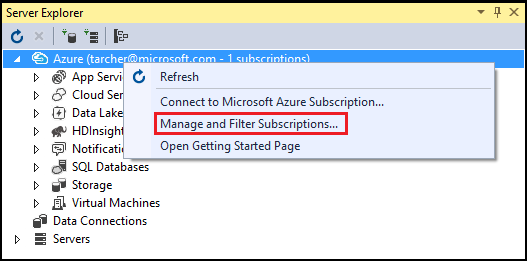
Wählen Sie im Dialogfeld Microsoft Azure-Abonnements verwalten die Registerkarte Zertifikate und dann Importieren aus.
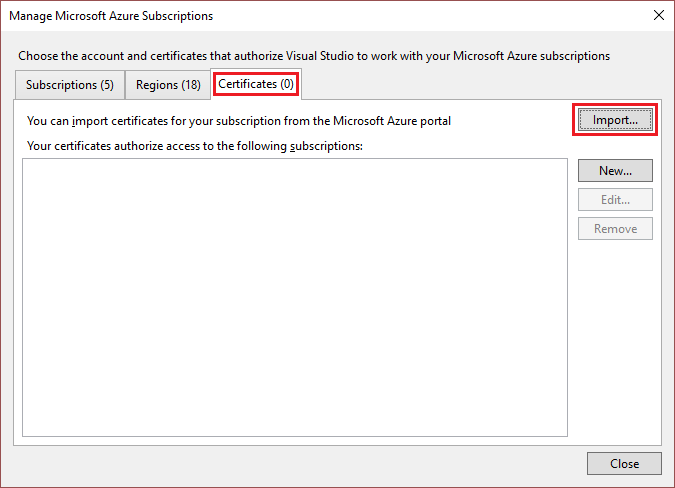
Wählen Sie im Dialogfeld Microsoft Azure-Abonnements importieren die Option Durchsuchen aus.
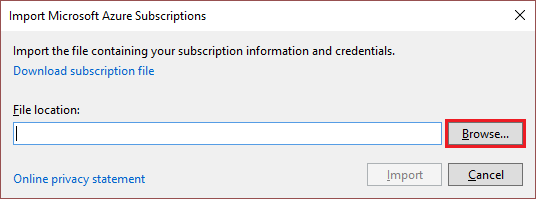
Navigieren Sie im Dialogfeld Öffnen zu dem Verzeichnis, in dem Sie die Datei mit den Veröffentlichungseinstellungen gespeichert haben, markieren Sie die Datei, und wählen Sie dann Öffnen aus.
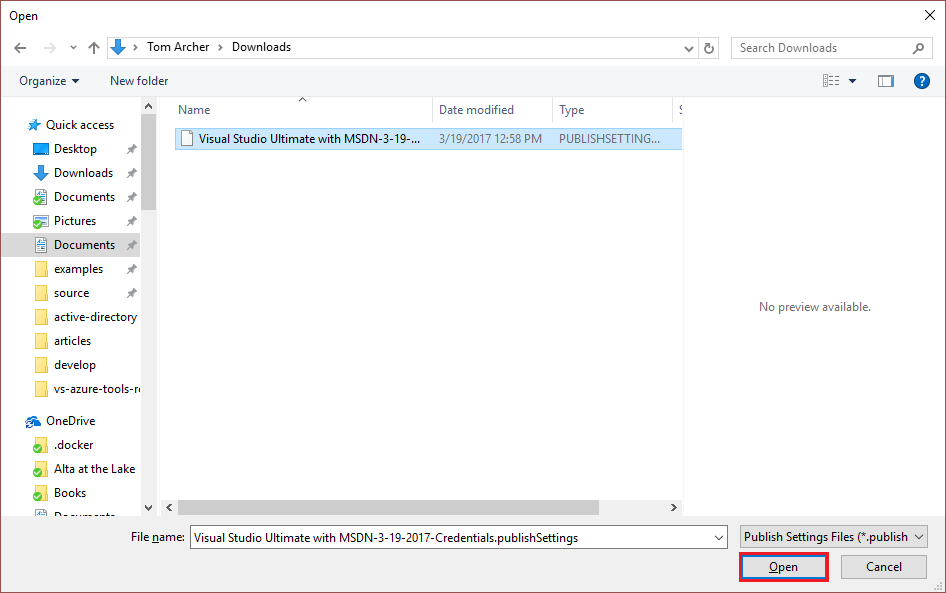
Kehren Sie zum Dialogfeld Microsoft Azure-Abonnements importieren zurück, und wählen Sie dort die Option Importieren aus.
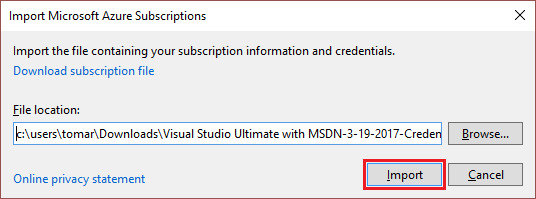
Die Zertifikate aus der Datei mit den Veröffentlichungseinstellungen werden in Visual Studio importiert, und Sie können nun mit den Ressourcen der privaten Cloud interagieren.
Feedback
Bald verfügbar: Im Laufe des Jahres 2024 werden wir GitHub-Issues stufenweise als Feedbackmechanismus für Inhalte abbauen und durch ein neues Feedbacksystem ersetzen. Weitere Informationen finden Sie unter https://aka.ms/ContentUserFeedback.
Feedback senden und anzeigen für